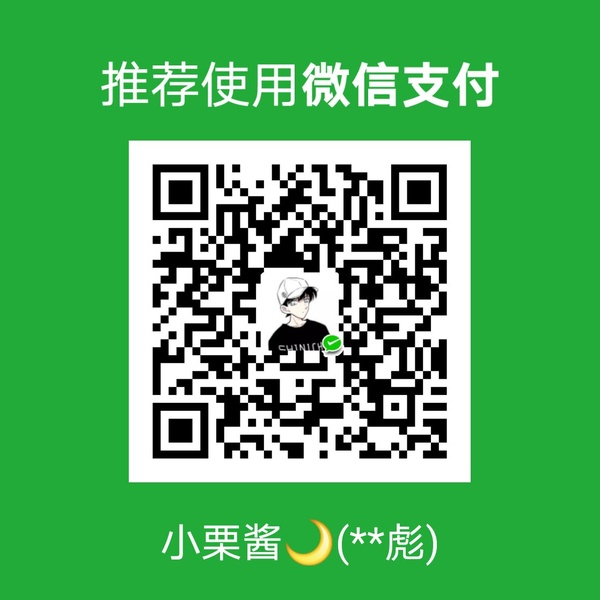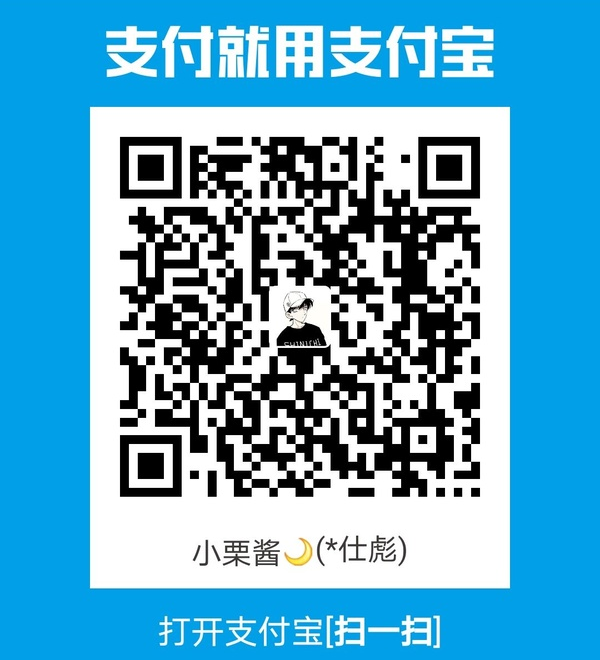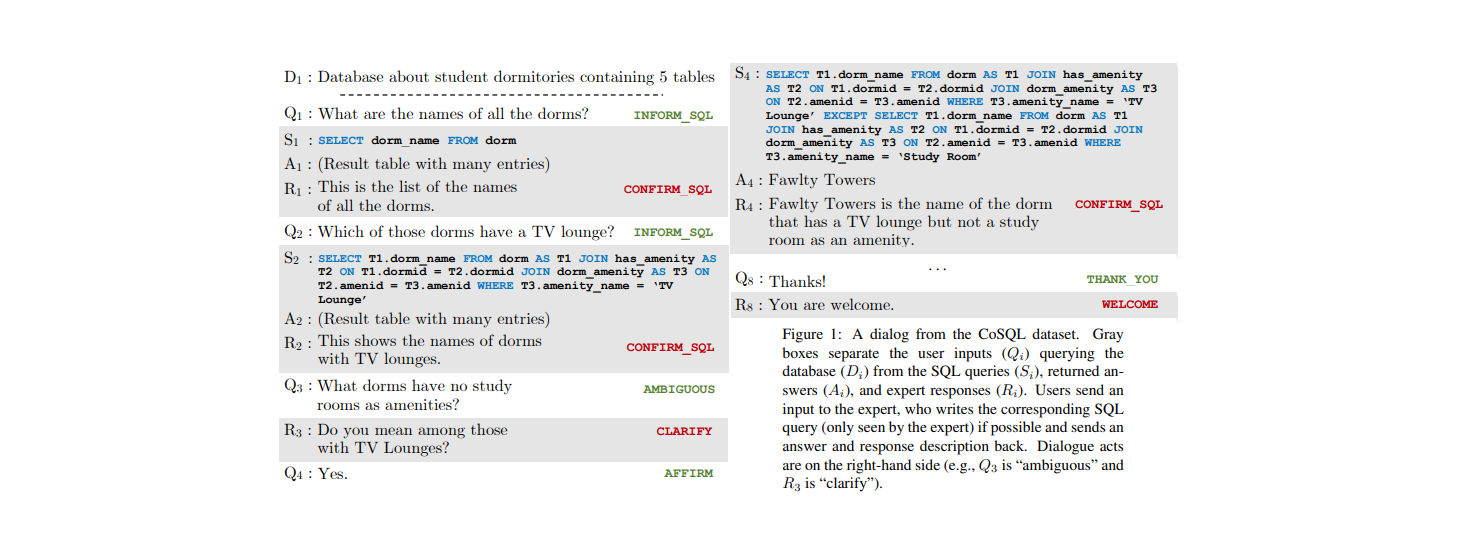如何优雅地使用 Git
Git 是程序员代码管理的基本工具。
在以前的科研学习中,我陆陆续续地学了些 Git 的皮毛,但是一直用不顺手。
于是决定抽空研究下 Git 的原理和操作,提高未来的工作效率。
学习资源
- 廖雪峰的中文 git 教程
- 推荐英文书籍:Pro Git (Second Edition)
创建,修改,删除和移动
git init:将一个普通文件夹变为接受 git 管理的文件夹。
文件状态分为未跟踪(untracked)和已跟踪(tracked),后者包含未修改、已修改、已暂存三种状态。
.gitignore 里保存了所有需要忽略的文件。
- 支持标准的 glob 模式:
*匹配 0 或多个字符,?匹配单个字符,a-b匹配 a-b 之间任何的单个字符。 - 空行或
#开头的行会被忽略。用**匹配嵌套目录(0 或多层)。
git status:查看当前工作目录的文件状态。
- 按顺序显示已暂存列表、已修改未暂存列表和未跟踪列表。
- 如果文件 A 暂存后又进行了修改,这两个版本会分别出现在已暂存和已修改列表里。
git status -s/--short:显示更简洁的信息。
git add <file1> <file2> ...:将指定文件内容添加到下一次提交中。
- 该命令会把一个修改的文件移入暂存区,可以跟踪新文件,也可以在合并冲突时标记文件为已解决。
- 文件路径支持正则表达。如
git add .表示移入所有。
git diff [<commit>] [<path>...] :比较文件差异,默认比较当前工作目录和上一次提交。
git diff显示已改动但尚未添加到暂存区里的文件与上一次提交的差异。git diff --staged/cached显示暂存区里的文件与上一次提交的差异。git diff --no-index <path1> <path2>直接比较工作目录或磁盘上两个文件的差异。
git rm <file>:删除工作区中的 file 文件,并将这次改动记录进暂存区。
- 如果没有使用 rm 而是直接删除,并不会添加进暂存区,还需要手动
git add/rm后才能 commit。 - 如果待删除的文件已经修改过(不管是否放入暂存区)会报错,此时需要加上
-f来强制删除。 - 如果想删除放入暂存区的文件但是依然将其留在硬盘上(且后续不再跟踪它),加上
--cached。
git mv <file_from> <file_to>:移动/重命名文件。
提交和分支管理
git commit -m "commit message":将暂存区的文件提交到当前分支。
-a:把所有已跟踪文件都强制移到暂存区并直接提交。--amend:编辑上一次提交的 message。如果上一次提交以来有新的 add,也会合并进去。--date="xxx":修改 commit 时间,格式为:Wed Jan 11 18:03:07 2023 +0800。
git branch:查看所有分支(当前分支前面会有一个 *)。
git branch <new-branch>:创建新的分支 new-branch。git branch -d/--delete <branch>:删除 dev 分支。git branch -r/--remote:列举远端的所有分支。
git checkout <branch>:切换至 branch 分支。
git checkout -b <branch>:创建并切换到 branch 分支。git branch -m <old-branch> <new-branch>:重命名本地分支。
git checkout -- <file>:丢弃工作区里 file 文件的改动。
- 如果 file 还未被移入暂存区,就恢复成原先版本的样子。
- 如果 file 被移入暂存区但是又修改了,就恢复成移入暂存区的样子。
git merge <branch>:把 branch 分支合并到当前分支上。git 会对两个分支末的 commit 和 lca 三方合并。
- 若 file 有冲突,修改好后先
git add <file>再 merge。 - 用
--no-ff可以为 merge 后的结果创建一个新的 commit(当然也要设定一下 commit 信息),即:git merge --no-ff -m "merge with no-ff" branch。
git rebase <branch>:把当前分支变基到 branch 分支。git 会找到两者的 lca,把当前分支基于 lca 的改动保存为临时补丁,然后从 branch 分支开始依次添加这些补丁。
- 用
get rebase --continue继续应用下一阶段的补丁。 - 用
get rebase --abort终止 rebase 操作,并把当前分支回到 rebase 开始前的状态。
get rebase -i [start point] [end point] 调出交互界面编辑历史的提交信息。
| 命令 | 语义 |
|---|---|
| pick | 保留该提交 |
| reword | 保留该提交并修改该提交的信息 |
| edit | 保留该提交并修改该提交 |
| squash | 将该提交和前一个提交合并,合并提交信息 |
| fixup | 将该提交和前一个提交合并,但不保留该提交的信息 |
| drop | 丢弃该提交 |
版本回退
git log:查看 commit 记录和历史版本信息。
-<number>:显示最近的 number 次提交。-p:显示每次提交所引入的差异。--stat:显示每个提交的摘要统计信息(改动的文件列表、有多少新增和删除行)。--pretty=oneline/short/full/fuller:增加或减少显示信息。--since/after=<time>:显示某段时间以来的提交,如2.weeks/2008.01-15。--until/before=<time>:显示某段时间之前的提交。
git reset:将当前 HEAD 回退至某个状态。当前版本简称为 HEAD,每往前一个版本须加一个 ^。
--mixed [<file, ...>]:默认参数,将暂存区里的所有文件或指定文件退回至未暂存状态。--soft [<commit-id>]:回退至某个版本,保留工作目录和暂存区,并把版本差异文件也放入暂存区。--hard:强制回退至某个版本,并清空工作目录和暂存区。
git reflog:查看操作(命令)记录。
- 注意:回退至之前某个版本后,
git log看不到未来的 commit 记录了。但是依然可以通过git reset --hard <commit-id>回到之后的版本。如果忘记了之后的版本号,可以先用git reflog查看。
储藏和恢复工作区
git stash:暂时把当前工作区 stash 起来并回到 HEAD 版本。默认情况下,只会缓存 stages changes 和 unstages changes 但是不会缓存 untracked files 和 ignored files。可以使用-u/--include-untracked额外存储 untracked 文件,-a/--all存储当前目录下的所有修改。git stash list:查看之前的 stash 记录。git stash apply:恢复 stash 前的状态,但是保留 stash 记录。git stash pop:恢复 stash 前的状态,并删除 stash 记录。git stash drop/clear:删除栈顶/所有 stash 记录。git stash branch <name>:根据 stash 创建分支。
和远程仓库的交互
git remote:查看远程仓库的信息。
--verbose/-v:查看远程仓库的详细信息。git remote add <repository> <address>将本地的仓库和远端仓库的绑定关系。git remote rm <repository>解除本地仓库和远端仓库的绑定关系。
git push [<repository> [<local-branch>[:<remote-branch>]] 将分支上传至远端服务器。
-f/--force:强制覆盖远端分支,不再要求远端分支是本地分支的祖先。-u/--set-upstream将本地分支关联远端分支,下一次 push 时不必再指定。-d/--delete删除远端的分支。--no-verify取消 pre-push hook 的检查。
git pull 的本质是 git fetch + get rebase/merge。
--rebase/--no-rebase指定合并方式,默认是--no-rebase。--commit/--no-commit合并后是否立即创建新提交。
常见场景
修改当前分支的名称,并同步修改远端的分支
1 | git branch -m <old-branch> <new-branch> |